配置Microsoft网格
本文介绍如何从 IT 角度为 PC 上的网格应用、Quest 2 上的网格应用和 Web 上的网格设置和部署Microsoft网格。 在设置Microsoft网格之前,我们建议阅读 准备组织网格 ,以确保企业准备好设置和部署网格。 如果要在 Teams 中管理虚拟形象应用或网格应用,请参阅 在 Microsoft Teams 中管理虚拟形象应用或在 Microsoft Teams 中管理网格应用。
先决条件
在使用服务计划配置对网格的访问权限之前,建议:
使用服务计划配置对网格的访问
默认情况下,网格应用可供 M365 管理中心中的所有用户使用。 管理员可以通过关闭Microsoft网格服务计划来阻止特定用户或用户组的应用。
这包括访问以下体验:
- 电脑上的网格应用
- Quest 2 上的网格应用
- Web 上的网格
默认情况下,如果服务计划或策略不限制访问,这些网格体验将可供所有用户使用。 按照使用 服务计划 配置对网格的访问权限,或使用 下面的策略 步骤配置对网格的访问权限,以阻止特定组或人员。
若要在租户中配置对网格的访问权限,必须在 Azure Active Directory 中具有以下角色之一:
- 全局管理员
- 安全管理员
- Office 应用管理员
使用至少具有全局、许可证或用户级别权限的管理员帐户登录到 M365 管理中心 ,并向“用户”部分打开左侧导航面板。
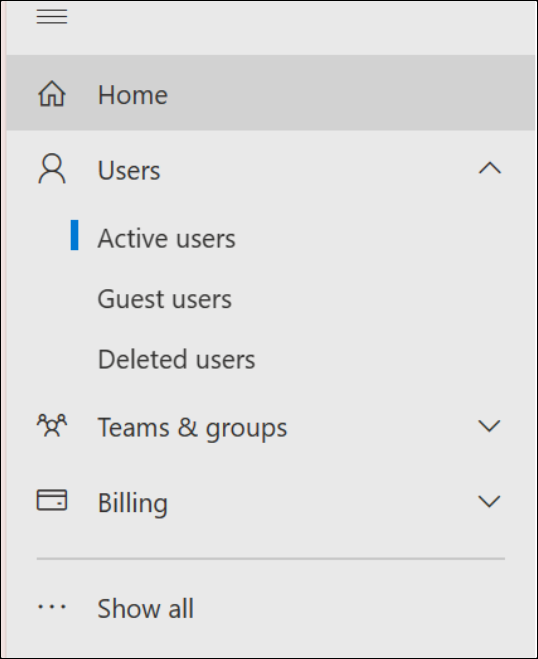
选择用户或组,然后选择“许可证和应用”来管理用户或组的活动许可证和服务计划。
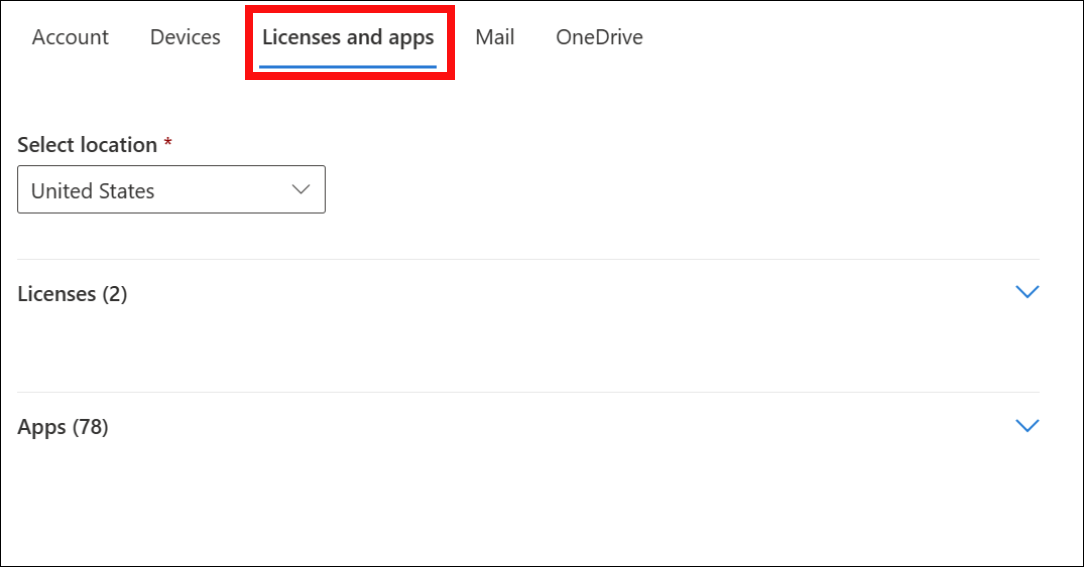
确保已为 Microsoft 网格启用相应的许可证,以便服务计划显示在 “应用 ”部分中。
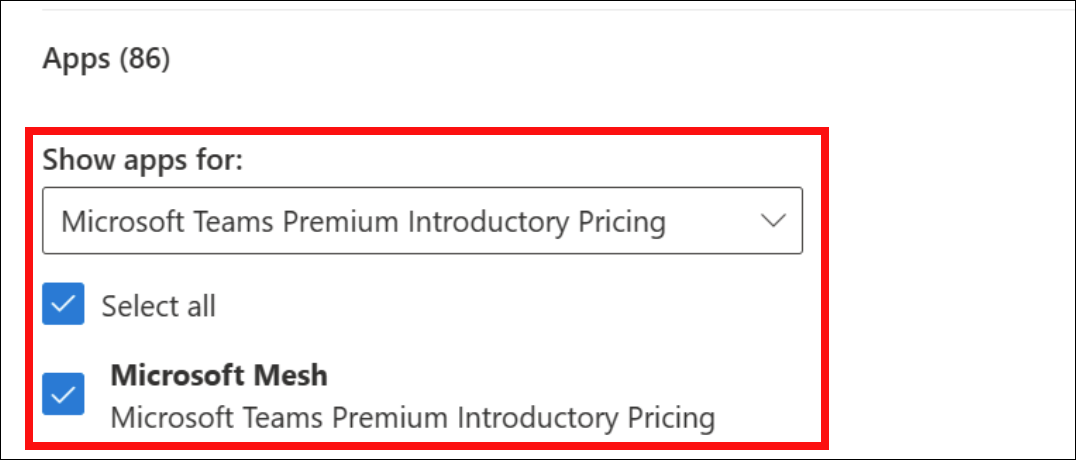
将Microsoft网格服务计划切换为禁用所选用户或组的网格。
有关在 M365 中分配许可证的其他指南,请参阅:
为Microsoft 365 管理中心中的用户分配或取消分配许可证 - Microsoft 365 管理员 |Microsoft Learn
若要进行更复杂的和更大的组许可证管理,可以在 Entra ID 中执行此操作: